VMware InstallBuilder Enterprise是一款专业是软件的安装制作工具。编程人员必备的软件安装制作工具VMware InstallBuilder Enterprise。你可以通过该软件设置安装方法,也可以通过该软件设置打包方法,以为开发人员提供安装和生产功能。该软件包含大量有用的内置操作,例如更改文件权限,替换文件中的值等。安装过程将设置需要部署的操作。您可以设置自动安装操作,这便于用户在部署应用程序时配置各种其他安装组件和插件。您可以通过InstallBuilder软件创建多种类型的安装文件,还可以选择命令行模式安装,可以选择exe安装来满足大多数编程开发人员制作安装程序的需要,如果需要此软件,请下载!
安装方式:
1.下载后,获取installbuilder-enterprise-20.12.0-windows-x64-installer.exe安装程序
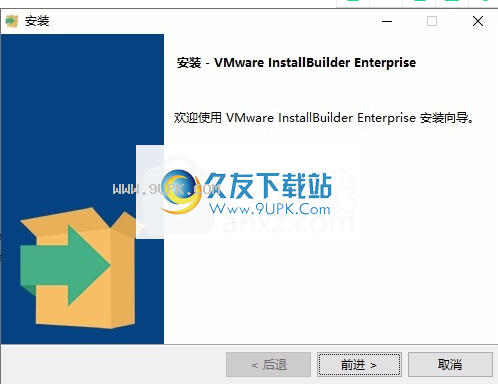
2.在计算机上安装软件并接受此协议
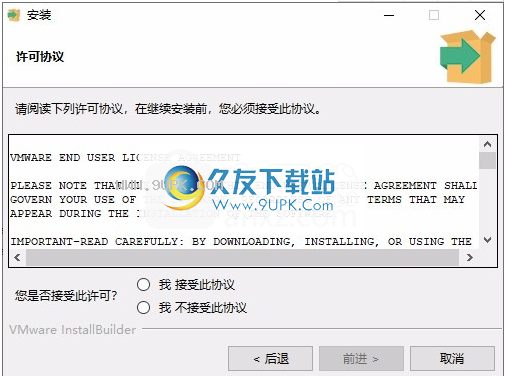
3.软件安装在C:\ Program Files \ VMware InstallBuilder Enterprise 20.12.0
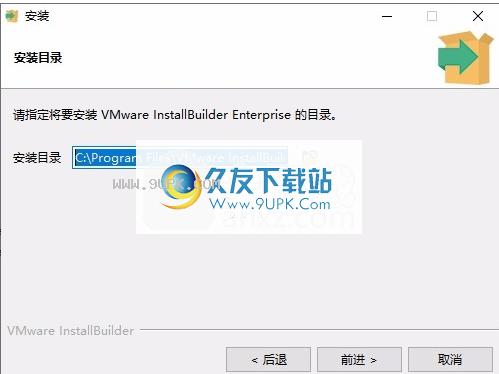
4.提示安装准备界面,单击前进
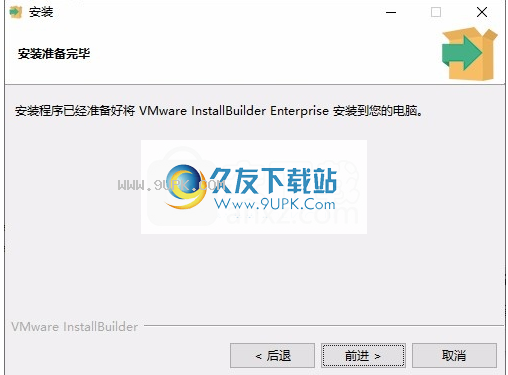
5.提示安装进度栏,等待软件安装结束
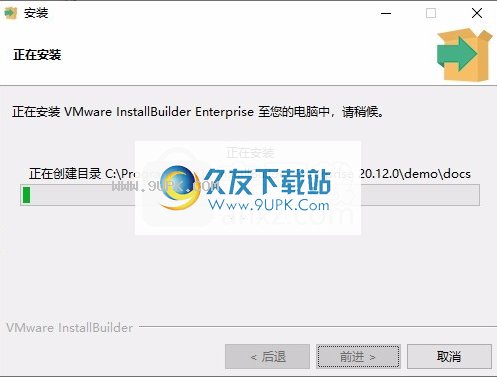
6.现在已经部署了VMware InstallBuilder Enterprise,直接打开软件
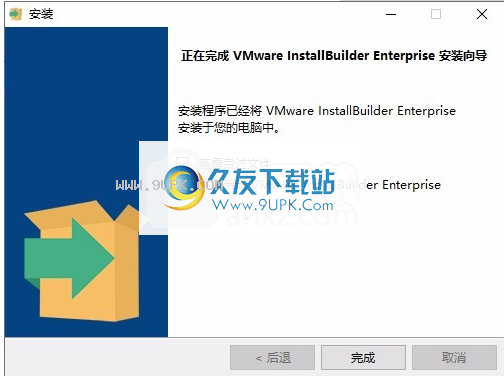
官方教程:
在构建时定义快捷方式
如果要分发在Windows,KDE或Gnome上运行的GUI程序,则可以在桌面或文件夹上放置可执行文件的快捷方式,并显示相关图标。当用户单击图标时,将启动关联的程序,文档或URL。图53显示了将Application快捷方式添加到产品安装程序时得到的提示。它具有以下字段:
一起
快捷方式文字:快捷方式文字
示:快捷方式的工具提示文本
平台:将在其中创建快捷方式的平台
Unix设置
Unix图标:用于快捷方式的GIF或PNG图像
要执行的程序:要执行的程序,包括命令行参数
工作目录:正在执行的程序的工作目录
Windows设定
Windows图标:包含.ico图像的文件
要执行的程序:要执行的程序
工作目录:正在执行的程序的工作目录
请注意,要执行的目标程序必须已随产品一起安装,因此要执行的程序的值应包括对安装目录的引用,其外观类似于:$ {installdir} / foo / bar / program其中foo / bar / program是程序相对于安装目录的路径。在安装过程中,$ {installdir}将被替换为适当的值。这也适用于快捷方式引用的图标。
还可以创建目录,文档或URL的快捷方式。创建快捷方式时,选择“文档”或“ URL”选项。
在Windows中,将为所有用户创建“开始菜单”和“桌面”快捷方式,或者默认情况下当前用户的权限不足。 InstallBuilder允许通过项目属性(可以设置为“自动”(默认)“用户”或)来修改“ allusers”行为。
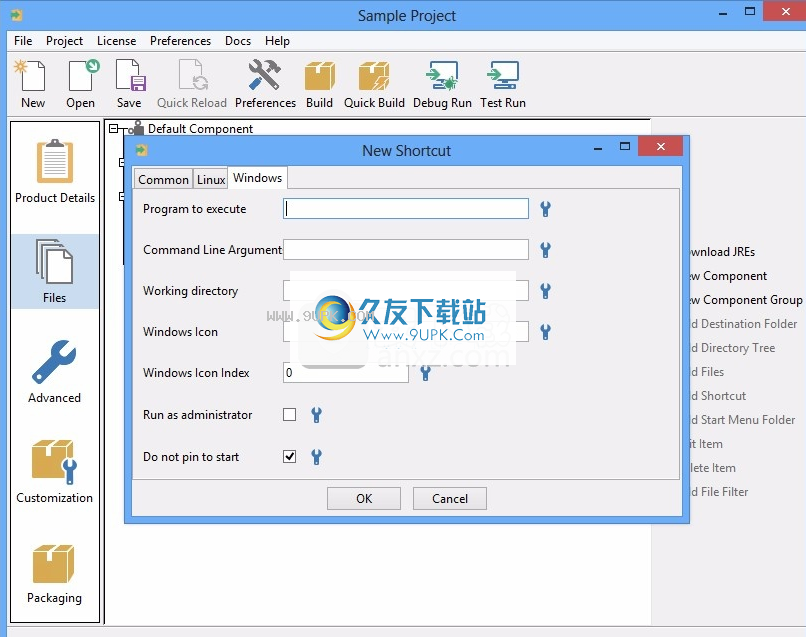
此外,您还可以通过手动编辑XML项目来添加快捷方式,如以下示例所示:

您可以将这些快捷方式放在一个shorcutList或另一个中,以控制这些快捷方式的创建位置。例如,文件夹中的快捷方式将在define中创建。如果您使用或替换文件夹,它们将分别在“开始”菜单(仅Windows)或“桌面”中创建。
默认情况下始终创建一个开始菜单项
即使没有创建快捷方式,也会自动添加一个条目。要禁用此行为,只需将其设置为空:

快捷方式标签中的路径是安装过程中的路径
与其他资源路径(例如or)相反,它们指向构建机器中的路径,而快捷方式标记中的路径指向安装机器:
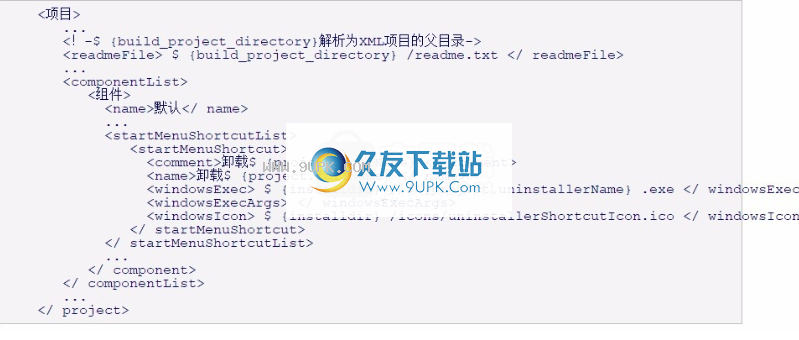
快捷方式文件夹结构
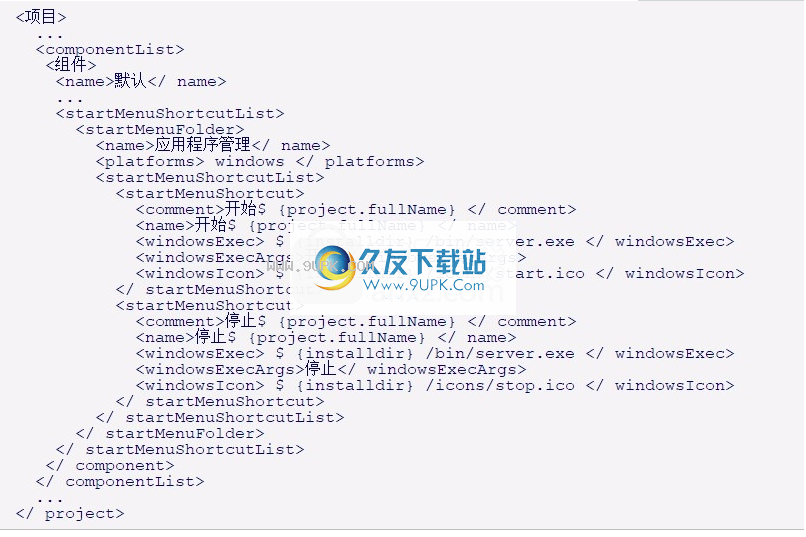
您可以使用特殊的快捷方式对“开始”菜单的快捷方式进行分组:

您还可以使用嵌套条目在Windows“开始”菜单中创建更深层次的快捷方式层次结构:
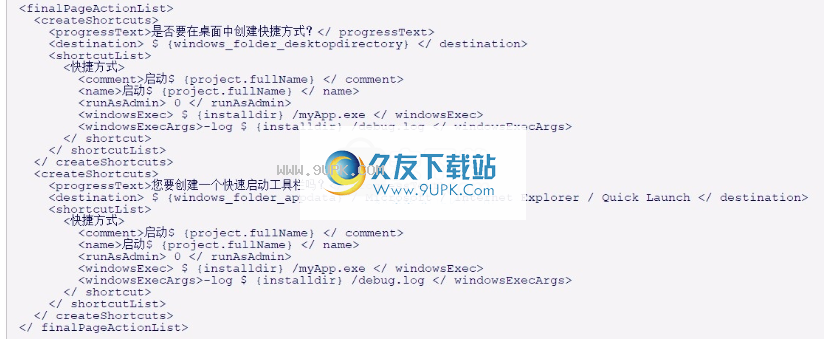
在运行时按需创建快捷方式
在某些情况下,比在声明中将快捷方式定义为元素内部的资源(也许基于用户输入)强行在运行时强制创建快捷方式更为方便。为此,您可以使用此操作。
例如,在安装程序的最后一页,您可以询问您的用户是否为您的应用程序创建快捷方式:

请注意,您可以根据需要添加任意数量的快捷方式,但是它们将共享相同的快捷方式。
OS X上的快捷方式/别名
别名等同于Windows快捷方式的OSX。别名通常由用户通过Finder界面创建,Apple不鼓励使用任何其他方法以编程方式创建别名。但是,可以通过创建到应用程序包(.app文件)的符号链接来实现相同的结果,如下所示:

Linux上的快捷方式
InstallBuilder遵循freedesktop.org的Desktop Entry规范在Linux上创建快捷方式。该规范与当前使用的大多数图形桌面环境兼容,例如KDE,Gnome和XFCE。
在本规范中,
tcut是具有特殊语法和.desktop扩展名的纯文本文件。它们包含有关如何显示快捷方式以及双击时执行哪些操作的信息。以下文本是使用InstallBuilder支持的任何方法创建的.desktop文件的示例:

因为它使用INI样式的语法,所以如果您需要在运行时进一步自定义快捷方式,则可以使用以下操作对其进行修改:

InstallBuilder支持以下两种构建模式,即“构建”和“快速构建”。
构造
这是一个较慢但更安全的构建过程。对于每个构建过程,如果已经有一个要构建的安装程序名称的文件,则将首先删除该文件。完整构建所执行的步骤列表为:
加载并验证XML项目。如果使用的是GUI构建器,则已加载并验证了项目。
检查目标文件名是否被锁定,例如当前是否正在运行
执行
替换输出目录中的当前文件
如果目标是Windows,则修改Windows资源和图标
将语言文件,许可证,自述文件和图像添加到安装程序
打包XML项目中定义的所有文件
执行
快速建立
常规构建总是创建一个新的安装程序并重新打包所有文件。相反,使用快速构建可以进行增量构建,其中仅重新打包新文件或更改过的文件。如果要打包数百兆字节,这将大大加快构建速度,但是对于每个新的增量构建,生成的安装程序的大小可能会增加。建议您在开发过程中使用quickbuild,并在正式发行之前执行完整的构建。
Bin /构建器quickbuild /path/to/project.xml
也可以只更新徽标,开始绘画
另一方面,自述项目文件(例如许可证文件和项目XML)无需重新打包任何文件。您可以使用以下选项:
Bin / builder quickbuild /path/to/project.xml --onlyprojectfiles
此构建过程略有不同:
加载并验证XML项目。如果使用的是GUI构建器,则已加载并验证了项目。
如果文件不存在,请中止quickbuild并执行常规的完整构建
检查目标文件名是否被锁定,例如当前是否正在运行
执行
如果目标是Windows,则修改Windows资源和图标。快速构建中将忽略此属性
将语言文件,许可证,自述文件和图像添加到安装程序
仅打包新文件或修改过的文件
执行
使用命令行界面
InstallBulder最有用的功能之一是能够自动执行构建过程。可以通过发出以下命令从Shell脚本或命令行构建安装程序:

默认情况下,它将为当前平台构建一个安装程序。但是,您可以将可选参数传递给命令行,以指示您要为其构建目标平台。例如:

在Windows上,图形生成器界面(builder.exe)和命令行界面(builder-cli.exe)有单独的可执行文件。这是因为Windows要求在编译时进行切换以区分命令行应用程序和图形应用程序,并且图形应用程序缺乏写入控制台的能力。
您可以使用以下命令从Windows上的命令行构建安装程序:
C:\ Program Files文件\ VMware InstallBuilder \ bin / builder-cli.exe build Linux /path/to/project.xml
您还可以通过在命令行上传递选项--setvars及其参数来设置不同的项目设置和变量,如以下示例所示:
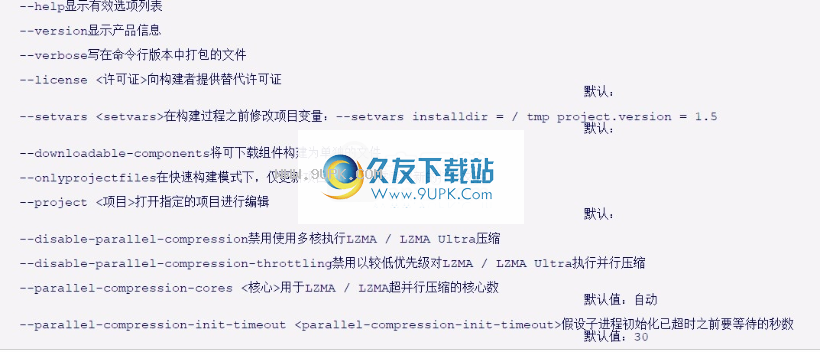
在哪里可以在安装程序中使用some_variable_name变量。
另外,构建器应用程序为控制台和GUI构建过程提供了一些选项:

创建自定义版本
上一部分介绍了基本的命令行构建过程,指定了要构建的项目和目标平台。他们还显示了--setvars标志,该标志允许修改某些项目元素。但是,构建过程允许进行更重要的自定义。
本示例假定您计划构建两个不同的安装程序。一个完整的项目,包括文档和一些可选的应用程序以及一个轻量级的安装程序,将仅捆绑主项目文件。显而易见的解决方案是拥有两个项目:一个将所有组件捆绑在一起,另一个将主项目文件捆绑在一起。这可以通过将文件和逻辑组织到组件中并使用指令来实现,这将使您可以将它们拆分为多个.xml文件。
这种方法的缺点是您将不得不重复一些逻辑,例如项目属性。一种更有效的方法是拥有一个XML项目文件,并根据构建目标决定是否打包组件。例如,您可以使用:
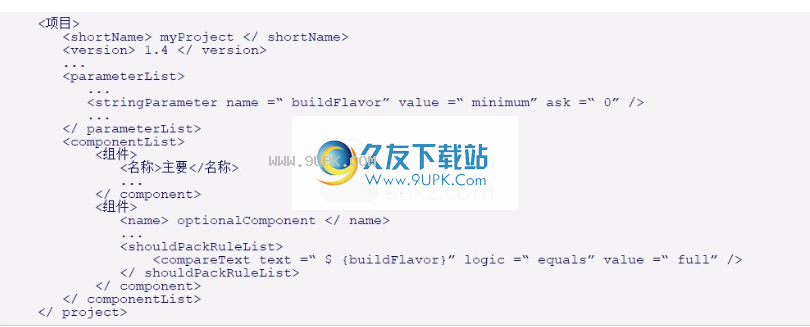
仅打包主应用程序。
对于此方法,您只需要创建一个隐藏参数即可使buildFlavor类型持久化并在运行时使用:
您还可以结合使用它和自定义项目的特定方面,如下所示:

如果将buildFlavor定义为常规变量而不是创建隐藏参数,则上述所有功能都将起作用,但是在这种情况下,您将无法在运行时访问它。
如果用户要下载可选的应用程序,则可以使用此功能,例如在安装结束时显示指向下载页面的链接:

压缩算法
InstallBuilder提供可以在项目属性中设置的三种压缩类型。
可用的算法有:
ZIP:提供快速的安装程序构建时间和解压缩功能,但压缩率较低
LZMA Ultra:非常慢的安装程序生成时间,但是提供了合理的解压缩速度,通常等效于ZIP算法;提供最佳压缩比
LZMA:与LZMA Ultra相比,安装程序的安装速度更快,但比ZIP的安装速度慢;安装时间通常比其他算法慢;压缩率比ZIP更好,但比LZMA Ultra差
可以根据需要使用不同的算法。对于小型安装程序或由无效文件组成的安装程序
完全压缩(例如,主要由媒体文件组成),建议使用ZIP压缩。
建议将LZMA Ultra用于提供可压缩有效负载的安装程序,例如二进制文件或其他未压缩的文件格式。
就内存用而言,在构建安装程序时和在运行时,ZIP需要最少的内存。
LZMA算法在安装过程中具有更高的内存要求,在构造过程中具有更高的内存要求。
在构建安装程序和安装程序提取文件时,LZMA Ultra压缩比ZIP或LZMA算法需要更多的内存。
LZMA超级块大小
LZMA Ultra使用的内存可以通过设置选项进行配置。此选项指定将用于压缩文件的块的最大大小(以兆字节为单位)。
该值将影响构建时间和安装时间的内存要求。默认值为80,这意味着将使用最大80MB的块。推荐值范围是40到100。
将此值设置为较小的值将减少内存需求,但同时使安装程序稍大。将此值设置为较高的值将增加内存需求,但可能会减小安装程序的大小。
以下是将块大小减小到40MB的示例:

将该值设置得太高可能会导致构建器的内存不足
将设置为较高的值(例如120)可能会导致生成器的32位版本内存不足。
如果必须将项目设置为更高的值,则建议在Linux 64位平台上使用InstallBuilder,因为它可以使用超过4GB的进程内存。
并行压缩
InstallBuilder支持使用多个内核和/或线程来构建安装程序。
使用LZMA和LZMA Ultra压缩算法的项目以及禁用有效负载加密的项目都支持此功能。
默认情况下启用此功能,并使用计算机具有的所有逻辑CPU。例如,一台具有4个核心的计算机(每个核心具有2个线程)将尝试使用所有8个逻辑处理器。
使用命令行工具时,可以使用下面更详细描述的选项来自定义压缩。这些设置仅适用于当前版本。
使用GUI构造工具时,可以通过打开“首选项”窗口找到并行压缩的设置。 “首选项”窗口中的设置存储在用户设置中,并由GUI进行的所有构造都使用。
InstallBuilder首选项窗口
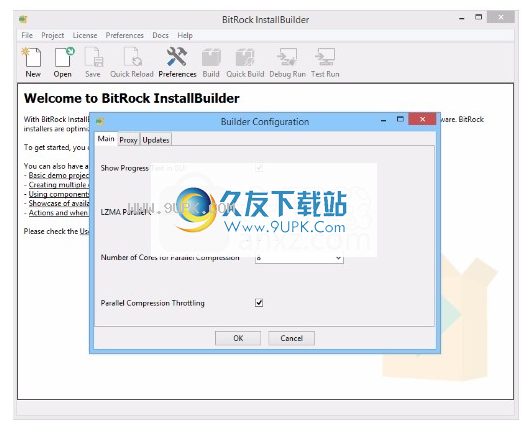
LZMA压缩并行选项允许完全禁用此功能。禁用此选项后,InstallBuilder在执行压缩时将仅使用单个内核。
等效的命令行是--disable-parallel-compression,它将禁用当前构建的并行压缩。用法示例:

“用于并行压缩的内核数”选项允许您指定将在构建过程中使用的逻辑处理器的数量。
值自动表示所有可用的逻辑处理器都已使用,并且是默认值。将其设置为任何其他值将导致InstallBuilder使用该数量的逻辑处理器进行压缩,而与计算机当前的处理器数量无关。
命令行等效于--parallel-compression-cores。用法示例:

还可以指定auto或auto-N,其中N是未使用的内核数。例如,以下构建将使用除2个内核之外的所有内核(例如,使用8个内核中的6个):

启用或禁用“并行压缩限制”选项,以较低的优先级运行压缩过程。
启用后,此选项将阻止InstallBuilder使用计算机的所有资源,这可能会降低计算机上运行的其他应用程序或进程的性能。
建议保持此选项启用。
等效的命令行是--disable-parallel-compression-throttling`,它将禁止对当前版本使用较低的优先级。用法示例:

并行减压
在目标计算机上安装文件时,InstallBuilder支持使用多个内核和/或线程。
使用LZMA和LZMA Ultra压缩算法构建的安装程序以及禁用有效负载加密后的安装程序均支持此功能。
默认情况下启用此功能,并且InstallBuilder默认使用计算机具有的所有逻辑处理器。
使用的最大内核数限制为8。这是因为使用更多的内核不会减少安装时间,但是此过程将使用更多的内存。
可以使用项目属性wh对其进行自定义
ich将指定在解压缩期间使用的最大核数。

当安装程序通常在具有大量处理器的计算机上运行,但是可用内存很少时,建议不要使用此选项,因此建议您不要更改默认值。
无论该值如何,如果安装程序的数量少于目标计算机的数量,则安装程序将使用目标计算机上可用的逻辑处理器的数量。
您还可以使用--parallel-decompression-cores选项来自定义从命令行运行安装程序时要使用的逻辑处理器的数量。 如:

将该值设置为1将完全禁用并行解压缩功能。
软件功能:
内置调试器
在应用程序安装过程中轻松解决问题
新的InstallBuilder调试器使在安装程序开发过程中更容易识别和纠正问题。它使您可以在运行时查看和交互式编辑安装程序变量,提供分步执行以测试安装程序的特定部分是否正常运行,在安装过程中从意外错误中恢复等。现在,InstallBuilder文档包含使用调试器的完整指南。
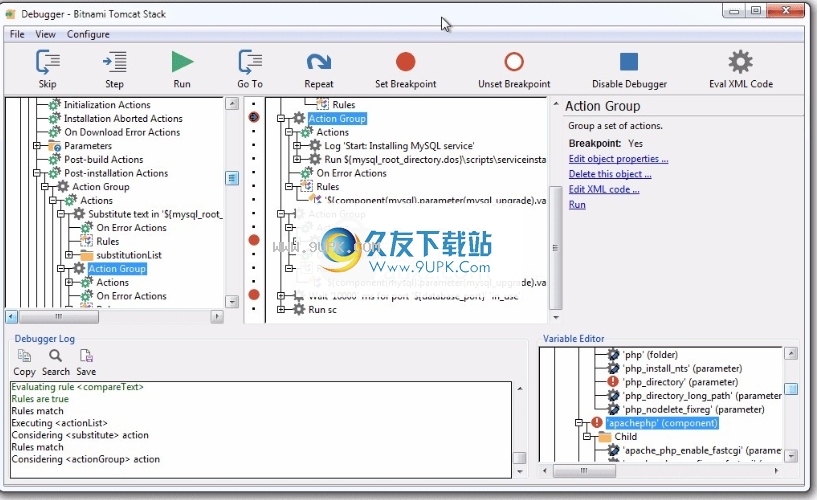
自动更新功能
让用户运行软件的最新版本
InstallBuilder包含自动更新功能,使您可以将更新直接交付给用户。通过为用户提供定期更新,您可以使他们保持在最佳可用版本上运行,从而提高客户满意度并降低支持成本。
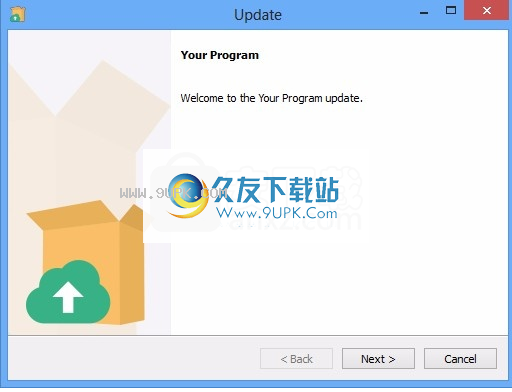
语言无关
安装以任何语言编写的应用程序
InstallBuilder安装程序可以安装以任何语言编写的应用程序,包括:Java,PHP,Perl,Python,Ruby,C / C ++,Flash,Flex和.NET / Mono。
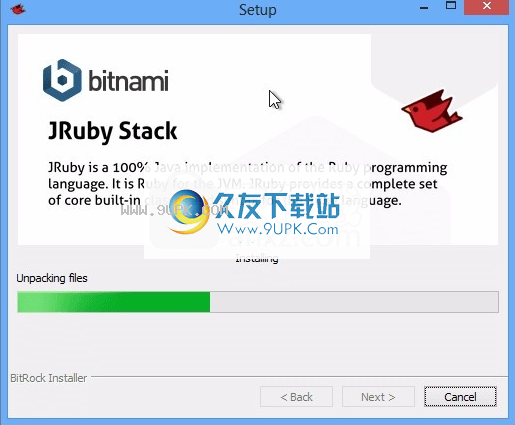
优化的安装程序
产生更小,更快的安装程序
InstallBuilder安装程序不是基于Java的,因此不需要捆绑Java运行时或自解压步骤。结果是跨平台安装程序比竞争对手产品生成的跨平台安装程序更小,更快,从而减少了下载,启动和安装时间。 InstallBuilder还支持LZMA压缩,以进一步减小生成的安装程序的大小。
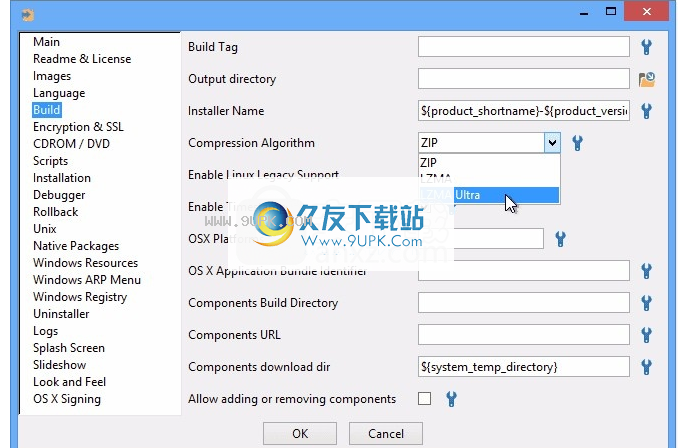
多种安装方式
在任何环境中部署
InstallBuilder安装程序提供了多种安装模式,以方便在任何环境中进行部署。几种GUI模式可在所有主要桌面环境中提供本机外观。文本模式允许基于控制台的安装和远程安装,静默/无人参与安装模式可用于以自动化方式在大量服务器上部署软件。
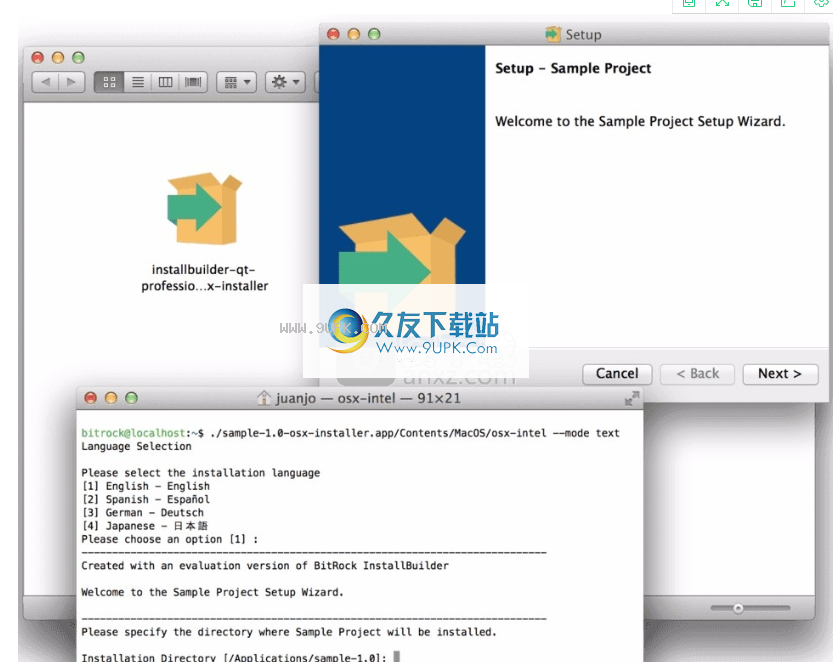
桌面整合
在所有平台上提供本机外观
VMware InstallBuilder安装程序为Windows,OS X,KDE和Gnome提供本机外观和桌面集成。
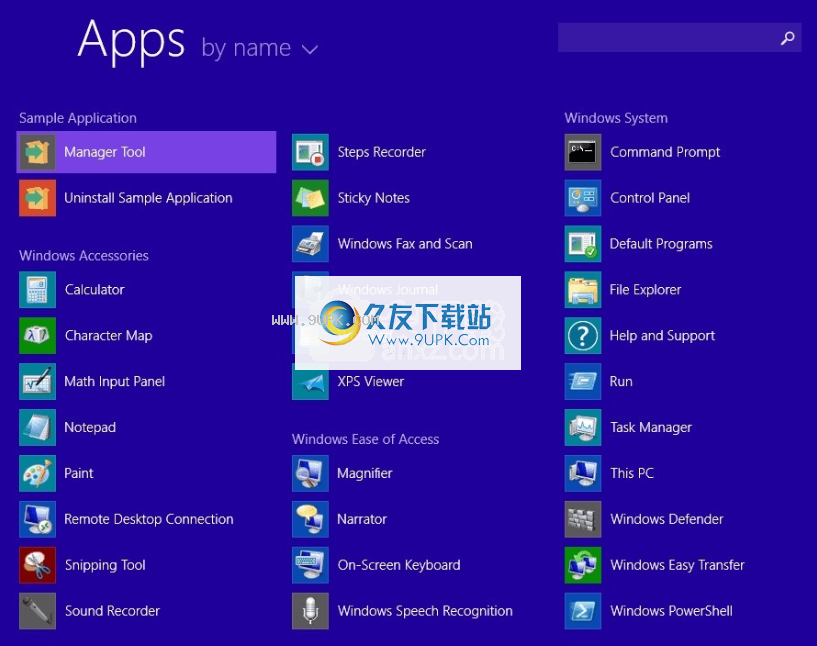
新的功能:
1.多核安装程序的创建:InstallBuilder可以在LZMA和LZMA Ultra压缩中使用多个核/线程
2.多核解压缩:通过对LZMA和LZMA Ultra压缩使用多达8个核/线程,可以大大加快文件解压缩速度
3.提高安装时间性能:文件管理中的多项更改可将大型安装程序的速度提高多达20%
4.支持跨平台安装程序签名:现在,您可以从任何平台完成Windows和Mac OS X签名安装程序
破解方法:
1.打开软件后,单击注册许可证以进入注册界面,打开许可证即可完成激活
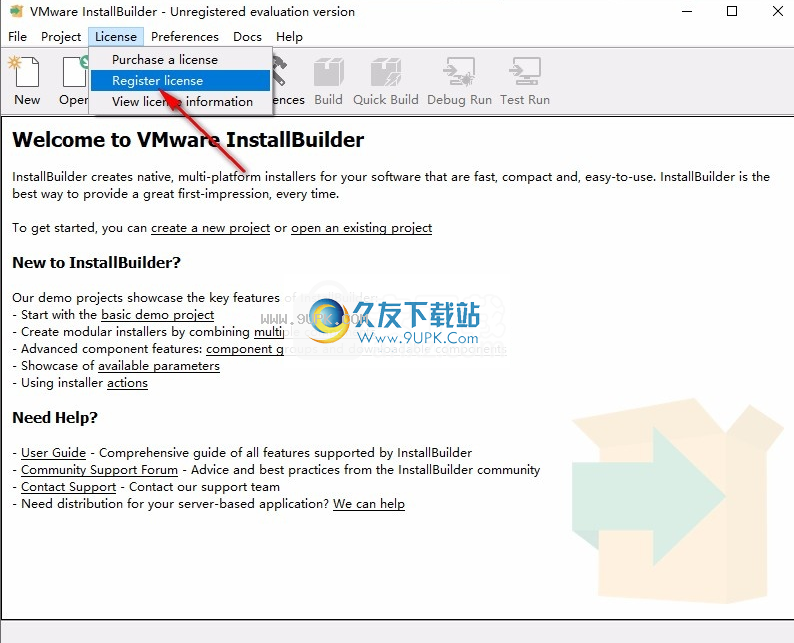
2,如图所示,浏览到破解文件夹KeyMaker By DVT。打开dvt_vmw
are_installbuilder.xml激活
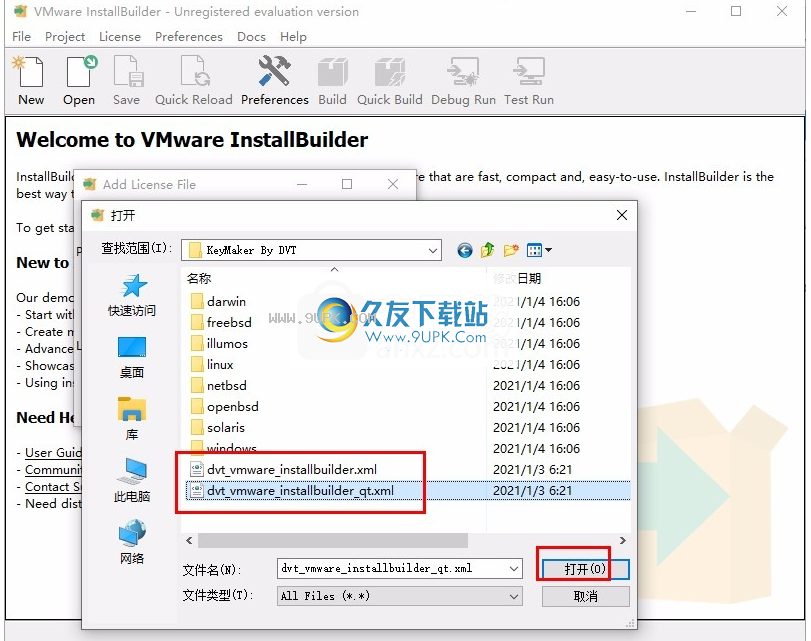
3.单击“确定”直接激活,可以检查是否激活了软件验证
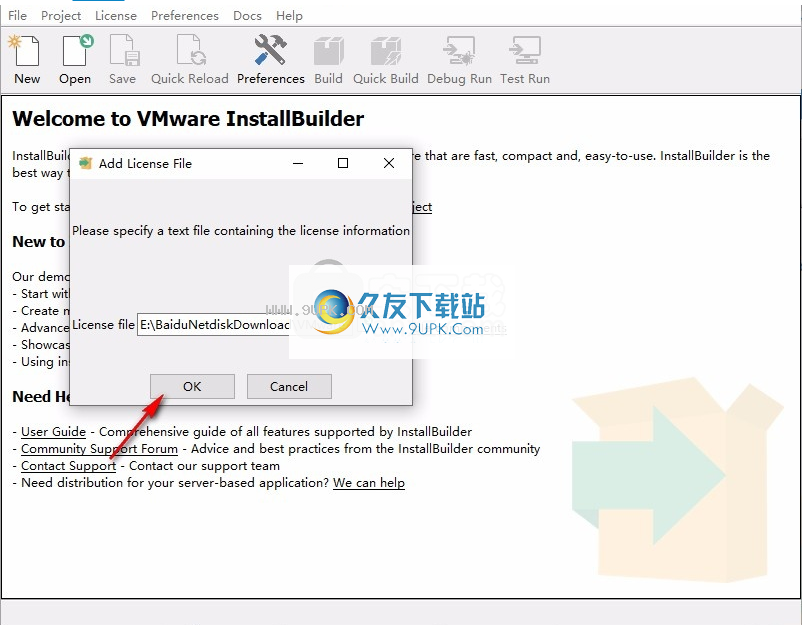
4.它表明TEAM DVT和Site Edition软件的注册已结束
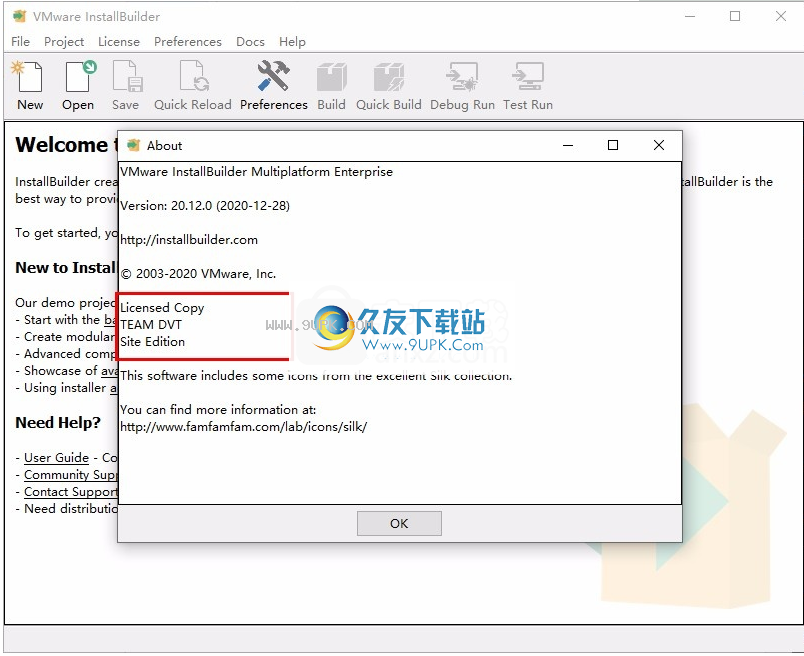
5.您可以继续单击注册许可证以检查其是否已激活。它提示已经注册了有效的许可证。你要继续吗?
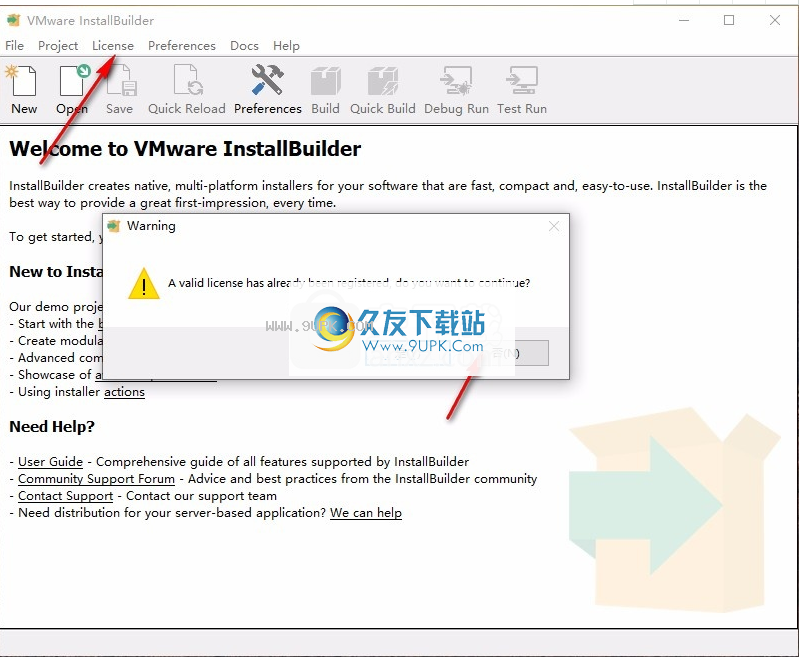
6.如果您知道如何使用该软件,则可以创建新项目
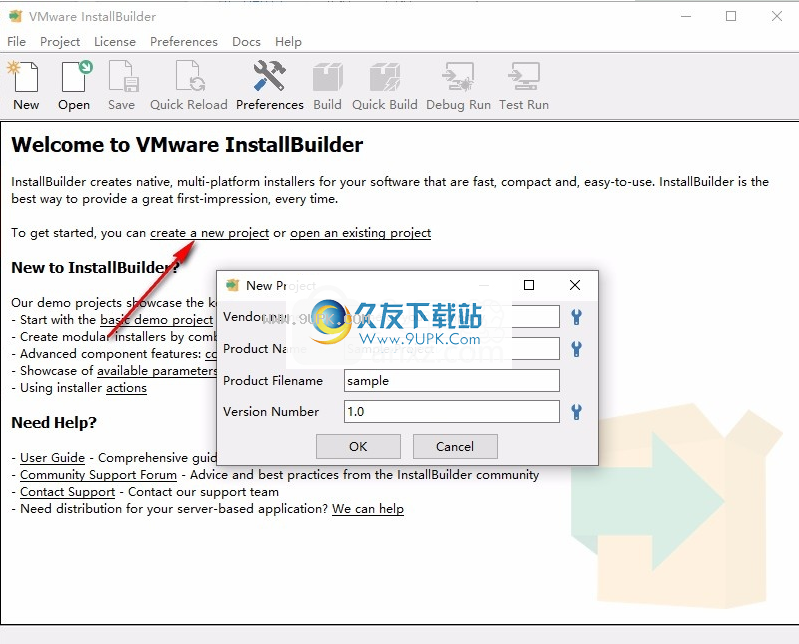

![Inno Setup 5.5.10正式英文版[安装制作工具]](http://pic.9upk.com/soft/softico/2016-4/2016471092212301.jpg)




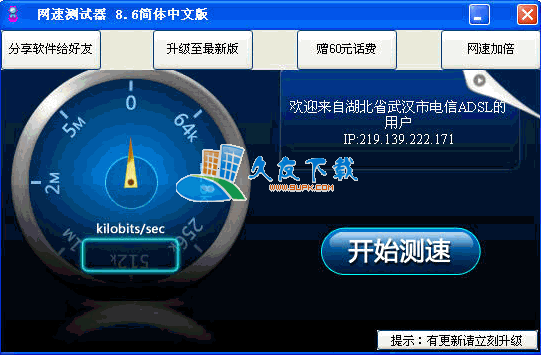 网速测试器8.6绿色版下载,网络测速工具
网速测试器8.6绿色版下载,网络测速工具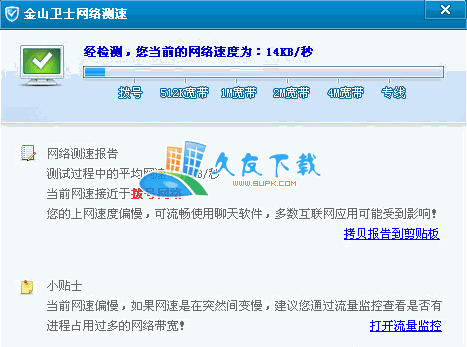 金山卫士网络测速器3.1绿色版下载,网速测试工具
金山卫士网络测速器3.1绿色版下载,网速测试工具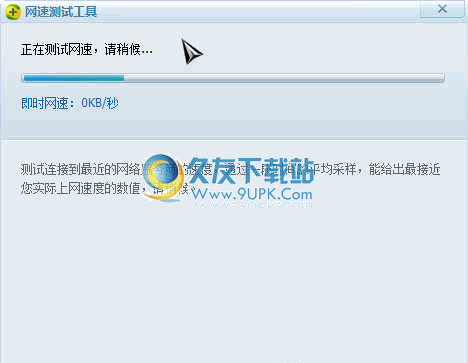 360网速测试工具 4.0单文件提取版
360网速测试工具 4.0单文件提取版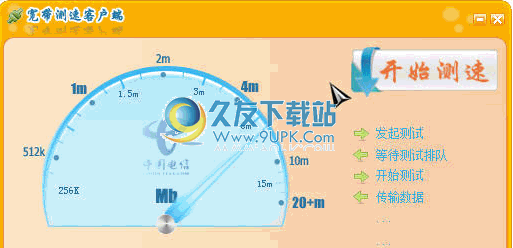 SpeedTest 1.0.0.4中文免安装版
SpeedTest 1.0.0.4中文免安装版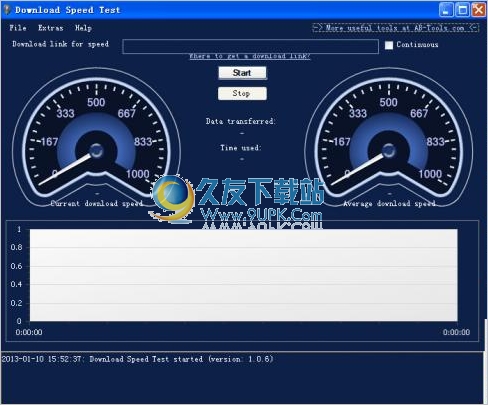 Download Speed Test 1.0.6英文版
Download Speed Test 1.0.6英文版![360网速测试器 2.1免安装版[网络测试工具]](http://pic.9upk.com/soft/UploadPic/2013-7/20137139375448657.gif) 360网速测试器 2.1免安装版[网络测试工具]
360网速测试器 2.1免安装版[网络测试工具]![小汉堡在线网速测试软件 1.0中文免安装版[小汉堡网速测试工具]](http://pic.9upk.com/soft/UploadPic/2014-3/201432417251127488.gif) 小汉堡在线网速测试软件 1.0中文免安装版[小汉堡网速测试工具]
小汉堡在线网速测试软件 1.0中文免安装版[小汉堡网速测试工具]![测PING工具 1.1免安装最新版[ping网速测试器]](http://pic.9upk.com/soft/UploadPic/2014-4/201442313384316506.jpg) 测PING工具 1.1免安装最新版[ping网速测试器]
测PING工具 1.1免安装最新版[ping网速测试器] 软媒网速测试软件 1.05免安装版
软媒网速测试软件 1.05免安装版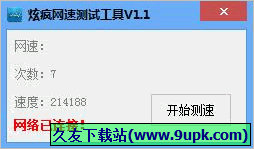 炫疯网速测试工具 1.1免安装版
炫疯网速测试工具 1.1免安装版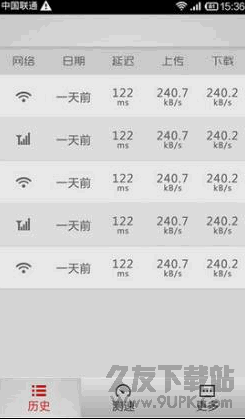 手机网速测试客户端 v2.2.3 Android版
手机网速测试客户端 v2.2.3 Android版![网速测试[提取自百度卫士] v2.0 绿色版](http://pic.9upk.com/soft/UploadPic/2015-8/2015825159478219.gif) 网速测试[提取自百度卫士] v2.0 绿色版
网速测试[提取自百度卫士] v2.0 绿色版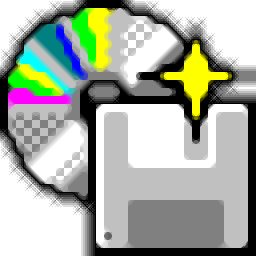 SamLogic Visual Installer是一款专业的安装包制作工具。一款功能强大的安装包制作软件SamLogic Visual Installer。
SamLogic Visual Installer是一款专业的安装包制作工具。一款功能强大的安装包制作软件SamLogic Visual Installer。  installaware studio admin x11是一款能够轻松进行安装包制作的软件。安装包制作师都在使用的安装包制作工具installaware studio admin x11。
installaware studio admin x11是一款能够轻松进行安装包制作的软件。安装包制作师都在使用的安装包制作工具installaware studio admin x11。 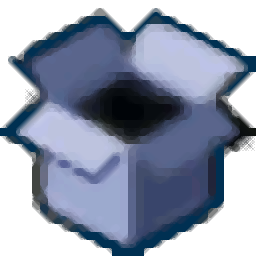 FilePacker是一款能够轻松进行软件封包的软件。对于软件封包FilePacker能够轻松做到。
FilePacker是一款能够轻松进行软件封包的软件。对于软件封包FilePacker能够轻松做到。  Actual Installer Pro是一款能够快速创建安装包的软件。一款专业的安装包制作工具Actual Installer Pro。软件旨在帮助您以简单的方式快速创建安装软件包。在开发新程序时,您可以快速打包并通过该程序。
Actual Installer Pro是一款能够快速创建安装包的软件。一款专业的安装包制作工具Actual Installer Pro。软件旨在帮助您以简单的方式快速创建安装软件包。在开发新程序时,您可以快速打包并通过该程序。  QQ2017
QQ2017 微信电脑版
微信电脑版 阿里旺旺
阿里旺旺 搜狗拼音
搜狗拼音 百度拼音
百度拼音 极品五笔
极品五笔 百度杀毒
百度杀毒 360杀毒
360杀毒 360安全卫士
360安全卫士 谷歌浏览器
谷歌浏览器 360浏览器
360浏览器 搜狗浏览器
搜狗浏览器 迅雷9
迅雷9 IDM下载器
IDM下载器 维棠flv
维棠flv 微软运行库
微软运行库 Winrar压缩
Winrar压缩 驱动精灵
驱动精灵